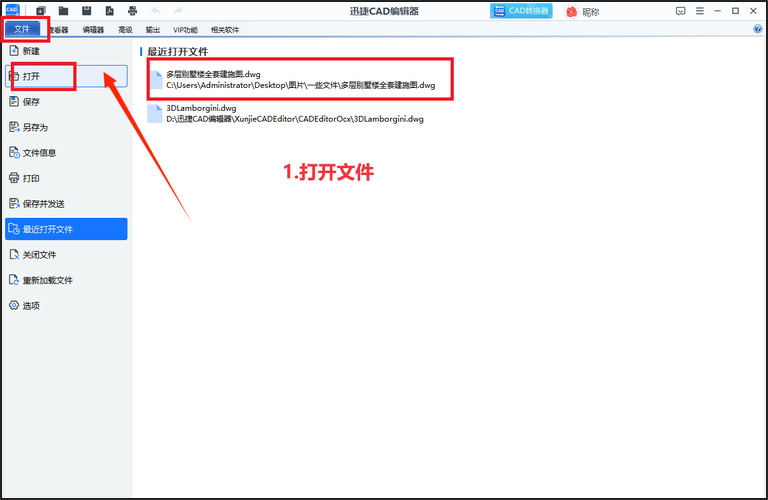在CAD中进行文字内容大小调整是一个常见的任务,尤其是在需要确保图纸的可读性和专业外观时。了解如何精确地调整文字大小可以提高您的工作效率,并确保设计文档的一致性。
在使用**CAD软件**时,设置和调整文字内容的大小对于项目的整体表现有着重要的影响。不管是建筑设计、工程图纸还是机械制图,文字的清晰性和尺寸都直接关系到信息传递的有效性。因此,掌握一些技巧和细节,可以帮助我们更好地控制CAD中的文字展示。

文字样式的设定
在CAD中调整文字大小之前,首先需要创建一个合适的文字样式。文字样式是定义字体、大小、颜色等属性的集合。在CAD的软件界面中,我们可以打开“文字样式”对话框。这里,可以选择预设的文字样式,也可以根据项目的特定要求自定义一个新的样式。在创建或编辑文字样式时,我们需要考虑文字的字号、字体类型、宽度因子和倾斜角度。
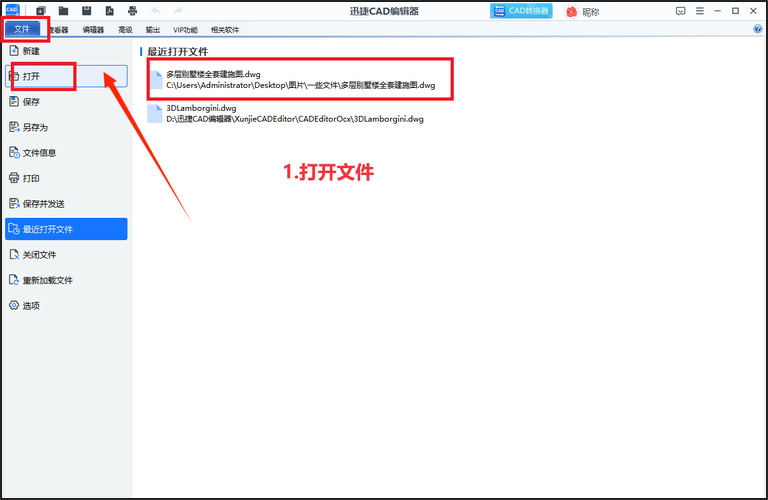
使用文字比例缩放
在许多情况下,您可能需要对现有的文字进行比例缩放。通过命令行输入SCALE指令或者直接在工具栏中选择比例缩放选项,是实现这一点的快捷方式。选择要缩放的文字对象后,指定基点,然后输入比例因子。例如,将比例因子设为2.0会使文字的尺寸加倍。此方法非常有效当我们需要快速调节多个文本对象的尺寸时。
精确的文字高度设置
设置文字高度通常是在创建文字对象时直接完成的。在启动TEXT或MTEXT命令后,系统通常会提示您输入文字高度。此处输入的数值将决定新创建文字的初始尺寸。此外,在已有的多行文字(MText)中,也可以通过属性栏修改其文字高度。保持文字高度一致性对于一幅图纸上的多个文本块非常重要,这确保了整体视觉效果的和谐。
使用图层管理文字大小
合理使用图层可以帮助我们更好地管理文字的大小。在CAD中,图层不仅仅用于分隔不同类型的对象,还可以利用图层特性来控制文字显示的规模和印刷效果。我们可以为不同文字定义专门的图层,并为这些图层设置不同的打印比例及线型宽度,从而达到最佳的打印效果。
标注文字的调整
在CAD绘图过程中,标注文字的大小也需要特别注意。正确设置标注文字的大小能够提高图纸的可读性。在标注样式管理器中,可以找到相关设置。从这里,您可以调整标注文字的高度、箭头大小、偏移量等,使之符合项目标准。同时,确保标注样式与主图中的文字样式协调一致。
文字旋转与对齐
除了大小调整,有时候为了特别的布局需求,可能需要旋转文字。使用ROTATE命令可以实现这一目的。选择目标文字后,确定旋转中心和角度,可以轻松改变文字的方向。另外,通过在格式面板中调整对齐方式,也可以迅速改变文字排列,如左对齐、右对齐或居中等。这种操作往往用于在狭小空间内有效放置大量文字信息。
考虑打印效果
在设计阶段之外,我们还需要考虑最终的打印效果。由于屏幕显示和实际打印存在差异,故对于文字大小的调整应以打印效果为依据。提前设置合适的打印样式表(CTB文件)是保证最终输出质量的重要步骤。这些步骤可以让我们在打印成品中获得与预期一致的文字大小。通过以上技巧和详细步骤,CAD用户可以更灵活和精确地控制设计图纸中的文字内容大小。无论是个体的自由职业者还是大型企业的团队成员,都可以从中获取实用的经验,以提升CAD工作的质量和效率。
BIM技术是未来的趋势,学习、了解掌握更多BIM前言技术是大势所趋,欢迎更多BIMer加入BIM中文网大家庭(http://www.wanbim.com),一起共同探讨学习BIM技术,了解BIM应用!